Triệu chứng
Sau khi bạn cài đặt bản Cập Nhật bảo mật được mô tả trong Microsoft Security Bulletin MS14-082, bạn có thể gặp một trong các triệu chứng sau đây:
Triệu chứng 1
Khi bạn chèn một biểu mẫu điều khiển ActiveX (forms3) vào tài liệu Microsoft Office hoặc khi bạn sửa thuộc tính của điều khiển, bạn có thể nhận được thông báo lỗi tương tự như một trong các thao tác sau trong một giải pháp Office tùy chỉnh ActiveX:
Visio không thể chèn điều khiển này vì thông tin chữ không phối chính xác. Đảm bảo tất cả các loại tham số là VBA thân thiện. Xóa tệp TEMP *. exd nếu cần.
Thư viện đối tượng không hợp lệ hoặc chứa tham chiếu đến định nghĩa đối tượng không thể tìm thấy.
Không thể chèn đối tượng.
Chương trình được dùng để tạo đối tượng này là biểu mẫu. Chương trình đó không được cài đặt trên máy tính của bạn hoặc nó không phản hồi. Để sửa đối tượng này, hãy cài đặt biểu mẫu hoặc đảm bảo rằng bất kỳ hộp thoại nào trong biểu mẫu được đóng.
Lưu ý trong thông báo lỗi cuối cùng này, văn bản biểu mẫu có thể được thay thế bằng GUID của điều khiển.
Triệu chứng 2
Khi bạn sử dụng Office Click-to-Run để cài đặt Office 2013 trên máy tính có cài đặt song song của bộ Office 2007 hoặc Office 2010, bạn có thể gặp phải các lỗi tương tự được đề cập trong phần "triệu chứng 1".
Triệu chứng 3
Sau khi bạn lưu sổ làm việc Microsoft Excel có chứa điều khiển ActiveX (forms3) trên một máy tính đã cài đặt MS14-082, Macro Excel có thể không hoạt động trên các máy tính không được cài đặt MS14-082.
Giải pháp
Để giải quyết tất cả các vấn đề được mô tả trong phần "triệu chứng", hãy cài đặt các bản Cập Nhật sau đây cho các máy tính bị ảnh hưởng cho tất cả các phiên bản của Office mà bạn đã cài đặt.Lưu ý bạn nên cài đặt tất cả các bản Cập Nhật cho tất cả các phiên bản của Office mà bạn đã cài đặt để có được kết quả đầy đủ của bản sửa lỗi. Nếu bạn sử dụng kết hợp song song của các sản phẩm Office 2013 C2R được cài đặt và Office MSI, bạn phải cập nhật tất cả các sản phẩm cùng một lúc. Để biết thêm thông tin, hãy xem mục "thông tin quan trọng về phần thay đổi".
Office 2013 (bản cài đặt Click-to-Run)
Máy khách Office 2013 Click-to-Run (C2R) sẽ tự động nhận được các bản Cập Nhật bao gồm bản sửa lỗi này. Xác nhận rằng bạn đang chạy phiên bản 15.0.4701.1002 hoặc phiên bản mới hơn để đảm bảo rằng bản sửa lỗi sẽ được cài đặt. Xem phần "thông tin thêm" để biết thêm thông tin về cách xác định xem bạn đang sử dụng phiên bản Office 2013 và phiên bản hiện đang được cài đặt. Nếu bạn không đang chạy phiên bản 15.0.4701.1002 hoặc phiên bản mới hơn, bạn có thể ép buộc sửa chữa trực tuyến của Office 2013 để đảm bảo rằng bạn có được các bản cập nhật gần đây nhất. Tìm hiểu về cách sửa chữa Office. Tìm hiểu thêm về Office Click-to-Run.
Office 2013 (bản cài đặt MSI)
2920754 10 tháng 3, 2015, bản Cập Nhật cho Office 2013 2956145 10 tháng 3, 2015, bản Cập Nhật cho Excel 2013 2956163 MS15-022: mô tả về bản Cập Nhật bảo mật cho Word 2013:10 tháng 3, 2015 2965206 tháng 10, 2015, bản Cập Nhật cho PowerPoint 2013 2956176 Tháng ba 10, 2015 , Cập Nhật cho Access 2013 2956155 tháng 10, 2015
Office 2010
2920813 10 tháng 3, 2015, bản Cập Nhật cho Office 2010 2956142 MS15-022: mô tả bản Cập Nhật bảo mật cho Microsoft Excel 2010:10 tháng 3, 2015 2956139 MS15-022: mô tả về bản Cập Nhật bảo mật cho Word 2010:10 tháng 3, 2015 2920812 MS15-022: mô tả về bản Cập Nhật bảo mật cho PowerPoint 2010:10 tháng 3, 2015 2837601 ngày 10 tháng 3, 2015, Update for Access 2010 2878283 tháng 10, 2015
Hệ thống Office 2007
2984939 MS15-022: mô tả về bản Cập Nhật bảo mật cho 2007 Microsoft Office Suite: 10 tháng 3, 2015 2920794 10 tháng 3, 2015, bản Cập Nhật cho hệ thống 2007 Office 2956103 MS15-022: mô tả về bản Cập Nhật bảo mật cho Microsoft Excel 2007 gói dịch vụ 3:10 tháng 3, 2015 2956109 MS15-022: mô tả về bản Cập Nhật bảo mật cho Word 2007 SP3:10 tháng 3, 2015 2899580 MS15-022: bản Cập Nhật bảo mật cho PowerPoint 2007 Service Pack 3: Tháng ba 10, 2015 2817561 tháng 10, 2015, bản Cập Nhật cho Visio 2007
Thông tin Bổ sung
Thông tin quan trọng về thay đổi
Gói điều khiển biểu mẫu Microsoft (FM20.dll) là một cấu phần dùng chung được dùng giữa các ứng dụng trong các bản cài đặt song song của Office. Hãy đảm bảo rằng bản sửa lỗi được áp dụng cho tất cả các phiên bản được cài đặt song song của Office để đảm bảo rằng tất cả các phiên bản được cập nhật đúng cách để làm việc cùng với những thay đổi đối với các điều khiển. Đối với sự gián đoạn tối thiểu, những cập nhật này sẽ được áp dụng cùng nhau. Lưu ý rằng các phiên bản Office cũ hơn (nghĩa là, phiên bản sớm hơn hệ thống Office 2007) sẽ không được Cập Nhật để làm việc với cấu phần được chia sẻ (FM20) được Cập Nhật. Điều này có nghĩa là bản cài đặt của bản cập nhật này trên một máy tính có cài đặt hệ thống Office 2007 trước bằng cách sử dụng phiên bản mới hơn có thể ngăn Phiên bản trước đó hoạt động đúng với các điều khiển biểu mẫu tiêu chuẩn. Đây là một hạn chế đã biết và chỉ có thể được giải quyết bằng cách cập nhật các phiên bản cũ hơn cho một trong các phiên bản được hỗ trợ được đề cập trong phần "giải pháp". Sau khi cài đặt bản cập nhật này, bạn sẽ không thể sử dụng các điều khiển biểu mẫu từ Internet Explorer hoặc HTA web dự án. Microsoft chưa bao giờ chính thức hỗ trợ các điều khiển này để sử dụng như vậy và chúng tôi đặc biệt khuyến khích mọi người dùng chúng để tìm các điều khiển thay thế hoặc thực hiện lại dự án để dùng HTML5 mà không cần điều khiển ActiveX. Loại bỏ các phím bảo mật (killbit) cho bất kỳ điều khiển biểu mẫu nào không được hỗ trợ và khuyến khích mạnh. Đây là ý định của chúng tôi rằng những điều khiển này không bao giờ sử dụng được từ các giải pháp của trang web.Các sản phẩm của bên thứ ba sử dụng điều khiển biểu mẫu từ mã gốc không nên bị ảnh hưởng trừ khi những sản phẩm này có mã rõ ràng để theo dõi kiểm tra bảo mật Internet Explorer (thiết đặt killbit) hoặc dùng Internet Explorer để xem trang web cùng với các điều khiển trong các trang web đó. Những ứng dụng này phải thực hiện các thay đổi mã của riêng mình để xử lý các trường hợp ngoại lệ cho những người sử dụng. Các nhà phát triển phần mềm có thể liên hệ với Microsoft để hỗ trợ trợ giúp về các vấn đề đó.
Làm thế nào để xác định liệu Office 2013 là MSI hoặc click-to-Run
Để xác định xem bản cài đặt Office 2013 trên hệ thống của bạn là MSI dựa hoặc click-to-Run dựa trên, hãy làm theo các bước sau đây:
-
Khởi động một ứng dụng Office 2013, chẳng hạn như Microsoft Word 2013.
-
Trên menu tệp , bấm vào tài khoản.
-
Đối với các bản cài đặt Office 2013 Click-to-Run, mục tùy chọn Cập Nhật sẽ được hiển thị. Đối với các bản cài đặt dựa trên MSI, mục tùy chọn Cập Nhật sẽ không được hiển thị.
|
Cài đặt Office 2013 Click-to-Run |
Office 2013 dựa trên MSI |
|---|---|
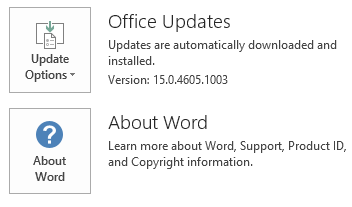 |
 |
Xử lý các Extenders đã lỗi thời
Các bản Cập Nhật được bao gồm trong phần "độ phân giải" sẽ đảm bảo rằng tệp mở rộng bộ đệm ẩn cho gói điều khiển biểu mẫu Microsoft (MSForms. exd) bị loại bỏ và Cập Nhật khi cần thiết cho từng người dùng tải bất kỳ điều khiển nào trong số này. Tuy nhiên, nếu bạn nghi ngờ một vấn đề với một mở rộng không chính xác, bạn có thể muốn loại bỏ các Extenders theo cách thủ công để xác nhận rằng bạn có một bản sao sạch sau khi khởi động lại ứng dụng.Để loại bỏ các đối tượng mở rộng điều khiển lưu trữ, hãy làm theo các bước sau đây:
-
Trong Windows Explorer, mở thư mục% TEMP%, rồi tìm kiếm "*. exd" trong tất cả các thư mục con.
-
Xóa tất cả các trường hợp mà tệp đó được tìm thấy. Điều này bao gồm tất cả các thư mục con.
Lưu ý các tệp. exd sẽ được tự động tạo lại khi bạn sử dụng các điều khiển mới trong lần tiếp theo mà bạn sử dụng VBA. Những tệp mở rộng này sẽ nằm trong hồ sơ của người dùng và cũng có thể ở các vị trí khác, chẳng hạn như các thư mục sau đây:
-
%AppData%\microsoft\forms
-
%temp%\excel8.0
-
%temp%\word8.0
-
%temp%\PPT11.0
-
%temp%\vbe
Dưới đây là bản sửa lỗi đơn giản
Lưu ý trước khi bạn chạy một trong các giải pháp khắc phục sự cố dễ dàng sau đây, hãy đảm bảo rằng các ứng dụng bị ảnh hưởng đã được đóng. Để tự động loại bỏ các tệp mở rộng điều khiển được đệm ẩn, hãy chạy một trong các giải pháp khắc phục sự cố dễ dàng sau: giải pháp khắc phục sự cố sau đây sẽ xóa các tệp. exd cho người dùng đang đăng nhập hiện tại:
Giải pháp khắc phục dễ dàng sau đây phải được quản trị viên và sẽ xóa các tệp. exd cho tất cả tài khoản người dùng trên máy tính:










